
DRAUGYSTĖS PAKABUKAS
Prisiminti geriausius draugus dažniau gali padėti draugystės pakabukas, kurį visą pamatyti galima tik sudėjus dvi ar daugiau pusių į vieną.
Pakabuko formą galite keisti ir kurti kokią tik norite. Širdutės, meškiuko, mokyklos, pilies. Pamokoje braižoma ovalo forma. Siūlome kitas formas bandyti pavykus atlikti šią pamoką.
01.
Pirmiausia nubraižome elipsę. Elipsė braižoma, kaip du apskritimai.
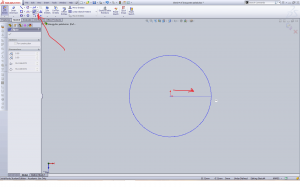
02.
Nubraižius elipsę, nustatome matmenis (su „Smart Dimension“ įrankiu). Šiuo atvejų 80×50 mm.
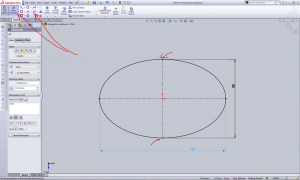
03.
Tada iškeliame elipsę, apie 5 mm pakaks. 6mm bus mūsų pakabuko storis.
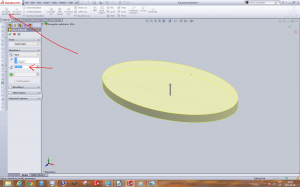
04.
Pasirinkę viršutinį paviršių, ant jo nubrėžiame liniją, kurią seks tekstas.
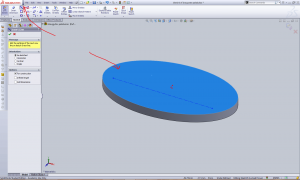
05.
Pasirinkime teksto įrankį, paspauskime laukelyje po pavadinimu „Curves“ ir paspauskime ant ką tik nubrėžtos linijos. Ant jos bus parašytas tekstas. Parašome tekstą (šiuo atveju „DRAUGAI“). Tada galime keisti jo parametrus.
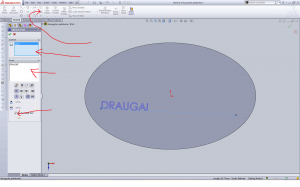
06.
Nuėmus varnelę nuo „Use document font“ ir paspaudus ant mygtuko„Font“ galima pakeisti šriftą ir dydį.
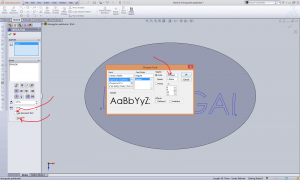
07.
Kai esame patenkinti savo norimu tekstu, jį išsaugome spustelėdami žalią varnelę viršuje kairėje. Stenkitės tekstą rašyti didelėmis raidėmis, kad gaminsiantis mechanizmas neturėtų rūpesčių parašyti įskaitomai.
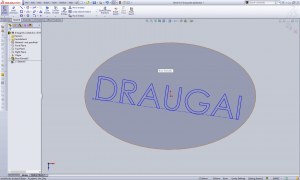
08.
Dabar teksto masę išskaptuokime iš pakabučio formos. Naudosime „Extruded Cut“. (Naudotis šiuo įrankiu išmokome ankstesnėse pamokose). Maždaug 1 mm įkirpa gilyn atrodys pakankamai gerai. Jeigu norite, galite gylį keisti ar net kirpti kiaurai!
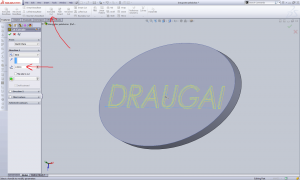
09.
Nubraižykite dvi skyles perverti grandinėlei ar virvelei.
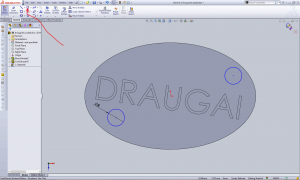
10.
Iškirpkite skyles su „Extruded cut“, taip pat pakeisdami gylio parametrą į „Through All“ (kiaurai visko) ten, kur matote rodančią raudoną rodyklę paveiksliuke žemiau.
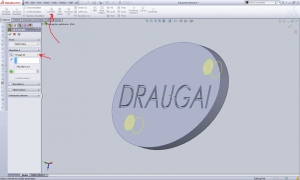
11.
Paspaudę ant viršutinio pakabučio veido nubrėžkime elipsę tokio pat dydžio kaip pagrindas. Norint, kad ji būtų visiškai tiksli, laikydami CTRL klavišą klaviatūroje galime pažymėti mūsų naujai nubrėžtą elipsę ir pagrindo kraštą. Pažymėję matome pakitusį meniu kairėje. Susiekime „Coradial“ (bendraspinduliniu) ryšiu.
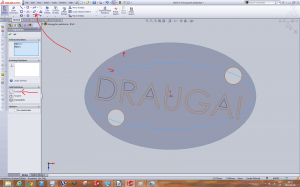
12.
Dabar nubrėžiame skilimo liniją, kuri perskirs mūsų pakabuką į dvi dalis. Galime pasinaudoti „Line“ ir „Arc“ įrankiais.
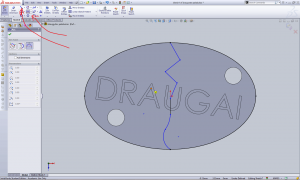
13.
Dabar ištriname pusę elipsės, pasinaudodami „Trim“ (apkarpyti) funkcija. Pasirinkę „Trim“ funkciją spaudžiame ant elipsės krašto, kurį norime ištrinti. Šiuo atveju triname kraštą dešinėje.
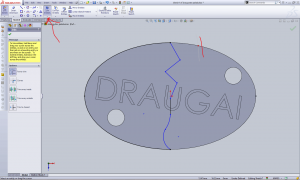
14.
Išsaugoję eskizą („Exit Sketch“) iškirpkime pusę pakabuko. Panaudokme „Through all“ (kiaurai visko) funkciją.

15.
Dabar gudrioji dalis. Likusią pusę išsaugosime vienu vardu, grąžinsime atgal ištrintą dešiniąją pusę ir ją, grąžintą išsaugosime kitu vardu, tokiu būdu detalę padalinsime į dvi detales!
Pasirenkame „Save as“ funkciją „File“ meniu viršuje.
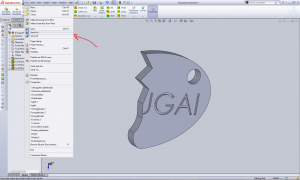
16.
Išsaugome kokiu norime vardu. Šiuo atveju „draugystes pakabukas 1“, bet failo vardas gali būti ir „failas vardu Antanas“.
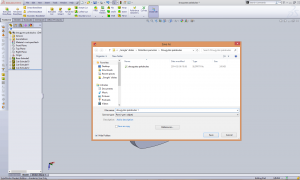
17.
Mūsų pakabučio kita pusė niekur nedingo, tiesiog pusė jos duomenų yra laikomi iškirptais. Tai pakeisti yra labai nesunku. Paspaudus dešinį mygtuką ant dizaino medyje esančio padalinimo kirpimo elemento, pasirenkame „Edit feature“ (redaguoti parametrą) mygtuką.
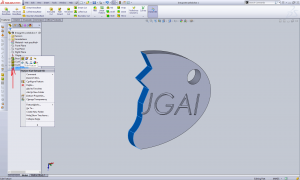
18.
Atsidariusiame redagavimo lauke, pasirinkime „Flip side to cut“. Tai reiškia, kad bus iškerpama viskas, išskyrus pasirinktą eskizą, kaip tik tai ko mums ir reikia!

19.
Puiku, turime ir antrą dalį, kurią, labai svarbu, reikia nepamiršti išsaugoti kitu vardu!
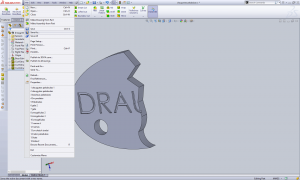
Ir be abejo, reikia nepamiršti padovanoti draugui, kai pakabukas bus atspausdintas 3D spausdintuvu ar kitaip pagamintas.


